
|
Webmin het is een hulpmiddel van systeemconfiguratie toegankelijk Web manier voor OpenSolaris, GNU / Linux en andere Unix-systemen. Hiermee kunt u interne aspecten van veel besturingssystemen configureren, zoals gebruikers, ruimtequota, services, configuratiebestanden, het afsluiten van de computer, enz., Evenals vele gratis applicaties wijzigen en besturen, zoals de Apache-webserver, PHP , MySQL, DNS, Samba, DHCP, onder anderen. |
De commandoconsole of terminal is het Zwitserse zakmes van een Linux-beheerder, maar er zijn andere opties. Een daarvan is webmin - gedistribueerd met een BSD-licentie - waarmee Linux grafisch via elke internetbrowser kan worden beheerd.
Als je geen Linux-beheerder bent, maar je voelt je erg aangetrokken tot het beheren van een webserver, mail, database, dan is dit een geweldige kans om de werking van de administratieve taken van een sysadmin te leren begrijpen vanuit het comfort van je webbrowser.
Webmin is geschreven in Perl versie 5 en draait als zijn eigen webserver en proces. Standaard communiceert het via TCP via poort 10000, en kan worden geconfigureerd om SSL te gebruiken als OpenSSL is geïnstalleerd met extra vereiste Perl-modules.
Het is opgebouwd uit modules die een interface hebben naar de configuratiebestanden en de Webmin-server. Dit maakt het toevoegen van nieuwe functionaliteit eenvoudig en zonder veel moeite. Vanwege het modulaire ontwerp van Webmin is het voor iedereen die geïnteresseerd is mogelijk om uitbreidingen te schrijven voor desktopconfiguratie.
Met Webmin kunt u ook meerdere machines bedienen via een eenvoudige interface, of u aanmelden bij andere webmin-servers op hetzelfde subnet of lokaal netwerk.
Er zijn andere meer gespecialiseerde versies van webmin, zoals: Gebruikersmin (niet-rootgebruikers), Virtualmin (Virtualhost) en samenzwering (virtuele systemen).
Je kunt het rechtstreeks van de pagina downloaden in tarbal, RPM of DEB en de wiki webmin volgen voor de installatie.
Installatie en gebruik
Het eerste dat u moet doen, iss open een terminal en bewerk het bestand sources.list gevonden in / etc / apt voor hen schrijven we:
sudo vi /etc/apt/sources.list
Open het bestand en voeg de volgende regels toe:
deb http://download.webmin.com/download/repository sarge bijdrage deb http://webmin.mirror.somersettechsolutions.co.uk/repository sarge bijdrage
Als u klaar bent, slaat u de wijzigingen in het document op. Dan ikImporteer de GPG-sleutel in de terminal met de volgende opdrachten.
wget http://www.webmin.com/jcameron-key.asc
sudo apt-key voeg jcameron-key.asc toe
Werk na het voltooien van deze stappen de lijst met repositories bij:
sudo apt-get update
Installeer ten slotte webmin:
sudo apt-get install webmin
Om Webmin te gebruiken, hoeft u alleen de webbrowser van uw keuze te openen en het volgende adres in te voeren: http: // serverip: 10000 /
Meer informatie op: webmin.com
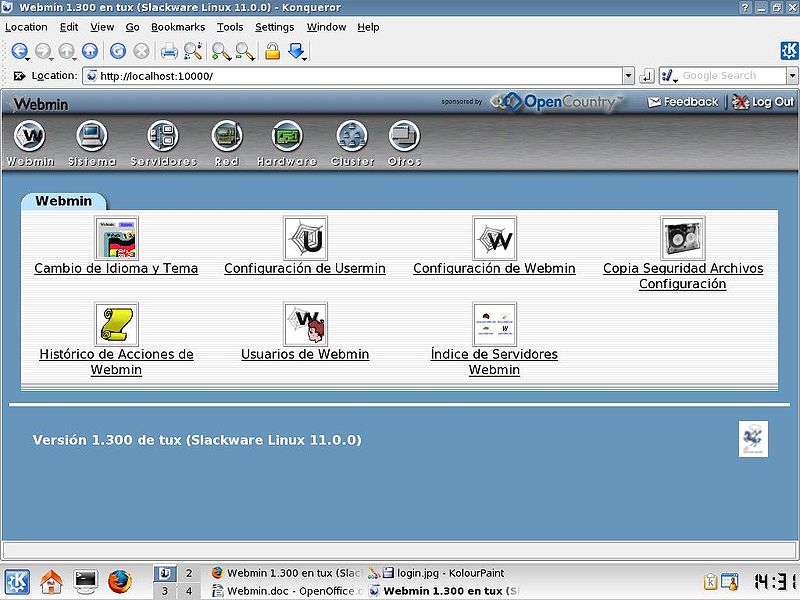
Dat komt omdat het https gebruikt om verbinding te maken via internet, en chrome detecteert dat het geen certificaat is dat is ondertekend door een CA.
Er is geen probleem voor.
Ik heb het zojuist op mijn laptop geïnstalleerd en getest en het is verrassend hoeveel informatie deze applicatie via de browser over het systeem zelf verspreidt.
Natuurlijk heeft Chromium me, voordat ik binnenkwam, een beveiligingswaarschuwing gegeven, een van die ernstige waarschuwingen die naar voren komen wanneer je een site met weinig vertrouwen betreedt. Voor beginnende gebruikers om te weten.
Zeer goede vondst. Vriendelijke groeten.
Hoe isistes hem helpen pofa
Ik kan het pad / etc / apt niet invoeren zoals ik deed en probeerde en niets
Ik weet dat het een beetje laat is om dit antwoord te geven, maar het kan nog steeds nuttig zijn voor mensen met dit dilemma. Misschien is het probleem dat het bestand moet worden geopend met dit commando: sudo gedit /etc/apt/sources.list zodat de regel kan worden opgenomen. Een ander ding, het woord gedit is de teksteditor die voor dit voorbeeld wordt gebruikt, maar het kan nano of een ander zijn. En tot slot hoef je niet per se sudo te schrijven als je al een superuser bent.
Het ontbrak om aan te geven dat het bestand sources.list mogelijk niet altijd in dat pad staat, het hangt af van de distributie, het kan bijvoorbeeld in de map sources.list.d worden gevonden.
Dat is het…